В последнее время интернет стал нашим постоянным спутником. Очень трудно представить себе времена, когда для того, чтобы получить нужную информацию, необходимо было лезть в разные справочники или идти в библиотеку. Сейчас достаточно только включить любой имеющийся гаджет, открыть любимый браузер и «забить» в строке поиска запрос на интересующую тему. При этом получить нужные данные можно со всего мира. И довольно часто они представлены на иностранном языке. Что же делать в этом случае? Как перевести веб-страницу на русский язык?
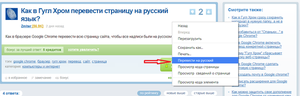
Все довольно просто: воспользоваться онлайн-переводчиком. К счастью, сегодня такая функция предлагается практически всеми браузерами. Мы же более подробно рассмотрим самые популярные.
Google Chrome
Если вы пользуетесь браузером Google Chrome, то проблемы с переводом страницы возникнуть вообще не должно, так как у него функция перевода уже встроена. Каким образом это работает?
- Сначала проверяем, включена ли функция перевода. Для этого нужно зайти в настройки: chrome://settings/. Если галочка около пункта «Предлагать перевод страниц» есть, то все хорошо, если нет — поставьте.
- Открываем любой сайт и ищем в верхней правой части окна автоматическое уведомление, предлагающее перевести страницу. Если его нет, тогда необходимо дать браузеру соответствующую команду.
- Находим иконку перевода, жмем на нее. Выйдет уведомление с вопросом «Перевести страницу?».
- Нажимаем или на «Перевести», или на «Нет». Если выбираем первый вариант, то текст будет переведен на русский язык.
- Для настройки языка страницы и языка перевода нужно нажать на кнопку «Параметры» и выбрать нужное.
- Чтобы посмотреть текст оригинала, достаточно навести на нужное слово, предложение или абзац курсор.
- Если кликнуть на «Нет», то тогда появится меню с дополнительными параметрами. В них можно указать, следует ли браузеру переводить и при следующих открытиях эту страницу, и понадобится ли обратный перевод на язык оригинала.
Конечно же, не стоит ожидать, что полученный на русском языке текст будет качественным, но тем не менее его будет достаточно, чтобы уловить основной смысл.
Google-переводчик
Можно воспользоваться переводчиком Google:
- Переходим на сайт: translate.google.ru/.
- Открываются два окна: слева — для исходного текста и справа для перевода.
- В левую часть вставляем нужный кусочек текста на иностранном языке.
- Практически сразу же с правой стороны можно будет увидеть перевод. Язык, на который он должен быть сделан, можно выбрать сверху над этим окном.
- Как и в Google Chrome, здесь можно подвести курсор к любому слову, предложению или даже абзацу, чтобы увидеть оригинальный текст. Для удобства в этом сервисе предлагается такая функция, как улучшение перевода. Чтобы ею воспользоваться, следует щелкнуть на нужном месте мышкой, программа предложит выбрать другой вариант слова или фразы.
- Внизу под переводом можно найти ту же версию переведенного текста, но написанную латиницей.
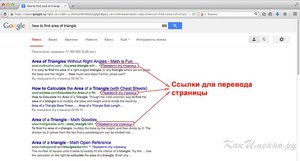
Яндекс-переводчик
Если вы предпочитаете пользоваться Яндекс, то и здесь проблем с переводом страниц тоже нет, так как и этот браузер предлагает своим пользователям похожий сервис.
- Заходим по адресу: translate.yandex.ru.
- Вверху находим вкладку «Текст» (как правило, страница автоматически открывается именно на этой вкладке).
- Принцип работы в этом сервисе такой же, как у Google, тоже есть два окна: для языка оригинала и для языка перевода.
- Выбираем нужный язык, на котором мы хотим прочитать текст. Практически сразу же появляется готовый перевод. Особенностью Яндекса является не только подсвечивание текста оригинала, но и его озвучивание.
- Данный сервис дает еще возможность перевода картинок и сайтов. Чтобы прочитать выбранную интернет-страницу на русском языке, достаточно указать в левом окне ее адрес.
- Если нужно узнать перевод только одного слова, то достаточно его просто выделить и нажать на нем клавишу «Shift». Язык при этом программа определяет автоматически. Чтобы перевести сразу же несколько фраз или же предложений, их также следует выделить, а затем нажать на «Shift» в конце выбранного текста.
Для удобства пользователя Яндекс предлагает возможность самостоятельно включать и отключать переводчик. По своему выбору сделать это можно как для всех языков, так и для определенных. Выполняется это следующим образом:
- Заходим в «Настройки».
- Ищем кнопку «Показать дополнительные настройки», кликаем на нее.
- Выбираем раздел языки, в нем ищем пункт «Предлагать перевод страниц на иностранном языке», ставим около него галочку.
- В случае, когда пользователь уже отказался от использования этой функции, а она ему снова понадобилась, достаточно только щелкнуть правой кнопкой мышки на странице, выбрать в выпавшем меню раздел «Перевести на русский».

Сайт Translate.ru
Для тех, кто ищет возможность быстро перевести какой-нибудь текстовый документ, веб-страницу или даже просто сообщение, есть очень удобный сервис translate.ru. Отличительной его особенностью является возможность выбрать тематику текста, благодаря чему полученный в итоге перевод будет более точным.
- Заходим по указанному адресу.
- Выбираем нужную тематику.
- Вставляем в левое окно адрес нужного сайта. Если вы знаете, на каком он языке, то в соответствующей вкладке можете указать его вручную, если же нет, то программа определит его автоматически. Рядом будет находиться вкладка выбора языка, на который должен быть переведен текст.
- Нажимаем на кнопку «Перевести». В правом окне появится результат.
- Для перевода отдельной части сайта или просто какого-то текста, его нужно скопировать и вставить в левое окно. Дальнейшие действия выполняются точно так же, как это описано выше.
- Сервис может также проверить орфографию или предложить озвучить текст.
К сожалению, translate.ru способен выполнить перевод не всех страниц. Указание об ошибке может появиться в случаях, когда:
- Неправильно указан адрес веб-сайта;
- Сайт защищен разработчиком от выполнения с ним каких-либо действий;
- На веб-странице есть ошибки, блокирующие работу переводчика;
- Слишком большой объем страницы. Translate.ru допускает объем, не превышающий 500 kb.
- Отображение информации происходит через флэш-файл.
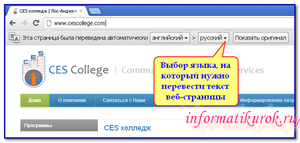
Таким образом, используя предложенные сервисы, можно без проблем прочитать любую интересующую информацию, а незнание иностранного языка при этом перестает быть непреодолимым препятствием.
Видео
Из этого видео вы узнаете, как перевести любой сайт на русский язык.